월드 와이드 스트리밍 플랫폼인 넷플릭스는 많은 영화와 드라마, 다큐멘터리 등 다양한 콘텐츠 제공으로 즐길 거리가 많은데요, 오늘은 넷플릭스 화질 설정 및 언어 변경, 그리고 비행기 등 인터넷이 어렵거나 데이터 소진 때문에 고민인 분들을 위해 콘텐츠 저장 방법까지 소개해 드리도록 하겠습니다.
넷플릭스 화질 설정 방법
NETFLIX에서는 시청하는 데 사용되는 데이터양을 통해 영상의 화질을 직접적 컨트롤하게 됩니다. 즉, 데이터양을 줄이면 화질이 낮아지고, 데이터양을 늘리면 화질이 높아지게 됩니다.
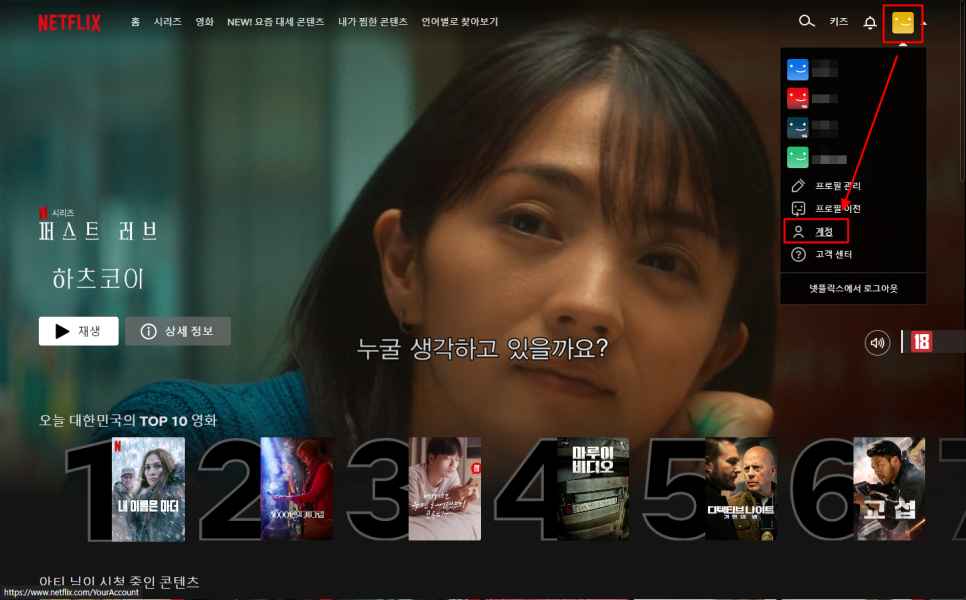
1. 넷플릭스 웹사이트에 로그인합니다.
2. 우측 상단의 프로필 아이콘을 클릭하고 계정을 선택합니다.
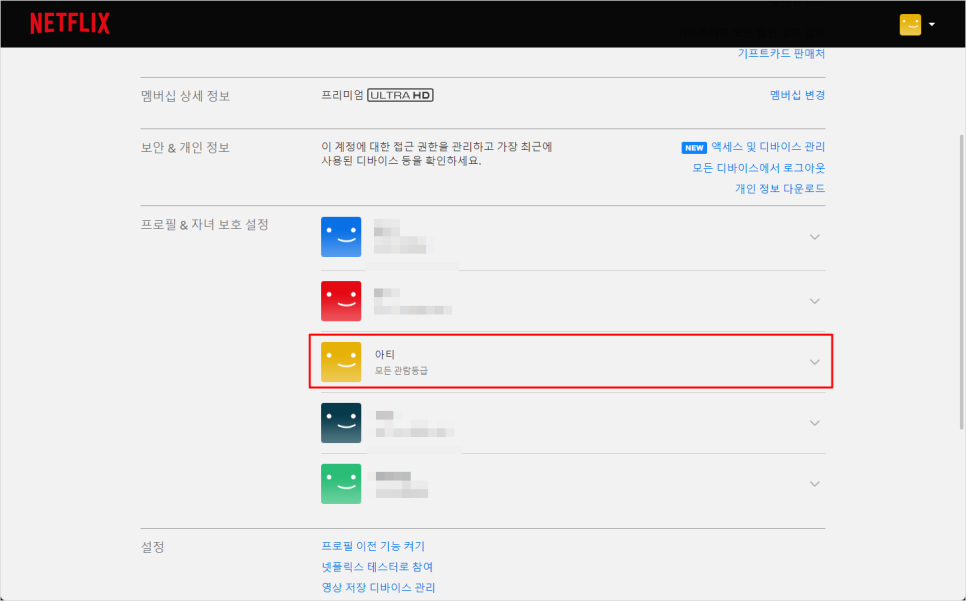
3. 프로필 & 자녀 보호 설정 항목에서 변경하고자 하는 프로필을 선택해 줍니다.
4. 하위 메뉴로 아래쪽에 [재생 설정] 항목을 찾아 [변경]을 눌러줍니다.
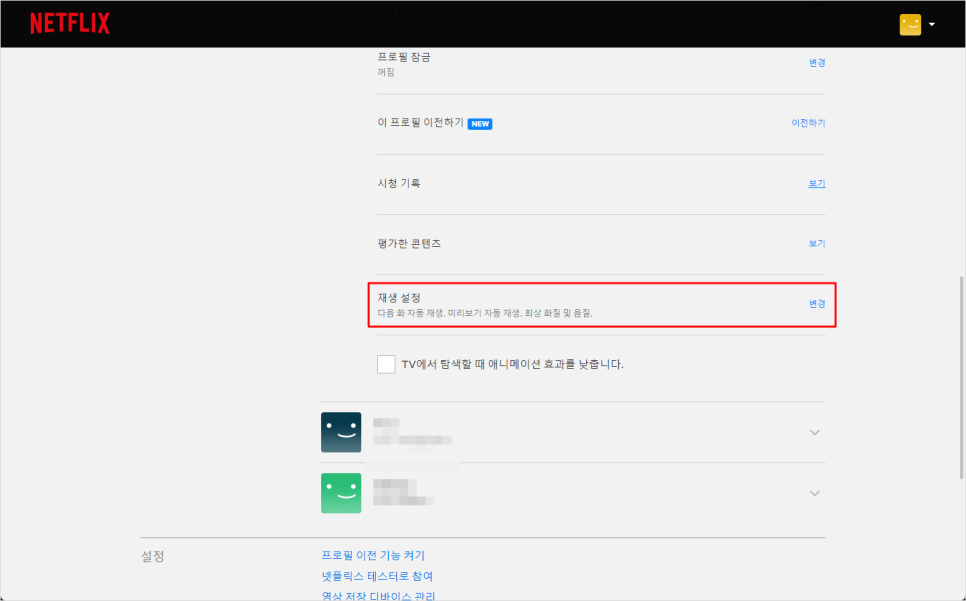
5. 화질 및 데이터 이용 설정과 관련된 4가지 옵션을 확인할 수 있습니다. 각각의 항목은 다음과 같습니다.
- 자동 : NETFLIX가 인터넷 속도에 따라 최적의 화질을 자동으로 조절합니다.
- 저화질 : 시간당 약 0.3GB의 데이터를 사용합니다. 가장 낮은 화질과 음질로 시청합니다.
- 중간 : 시간당 약 0.7GB의 데이터를 사용합니다. 표준 화질과 음질로 시청합니다.
- 고화질 : 시간당 최대 3GB(HD) 또는 7GB(UHD)의 데이터를 사용합니다. 가장 높은 화질로 시청합니다.
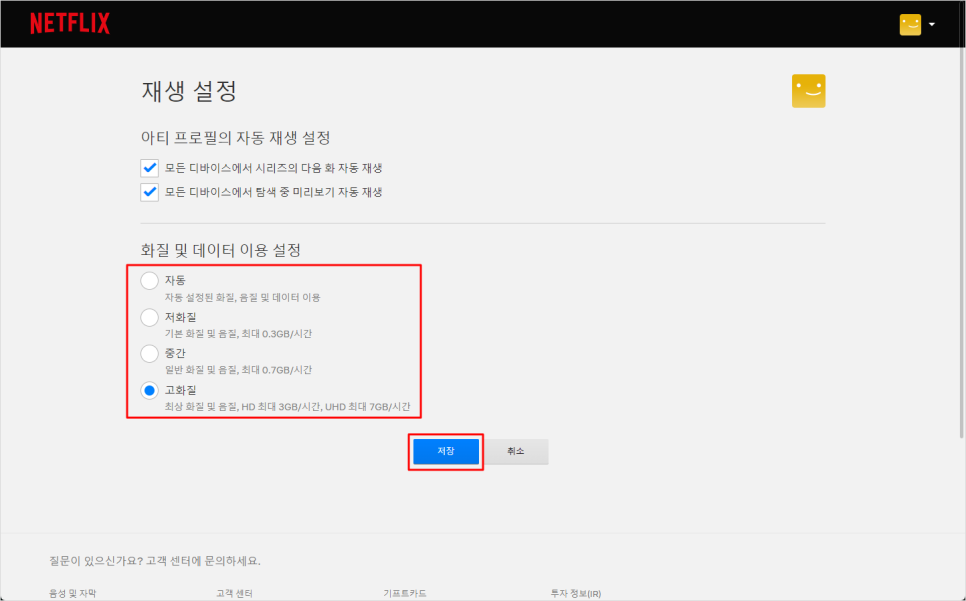
6. 원하는 옵션 중 하나를 선택한 후 [저장] 을 클릭하면 적용이 완료됩니다.
넷플릭스 콘텐츠 저장
계속해서 NETFLIX를 통해 일부 콘텐츠를 디바이스에 저장하여 오프라인에서도 시청할 수 있는 방법에 대해서 알아보겠습니다. 이 기능은 인터넷 연결이 없거나 불안정한 곳에서도 콘텐츠를 즐기고 싶은 경우에 유용합니다.
콘텐츠 데이터 저장 방법은 넷플릭스 앱에서 할 수 있습니다. 어떻게 하는지 확인해 보겠습니다.
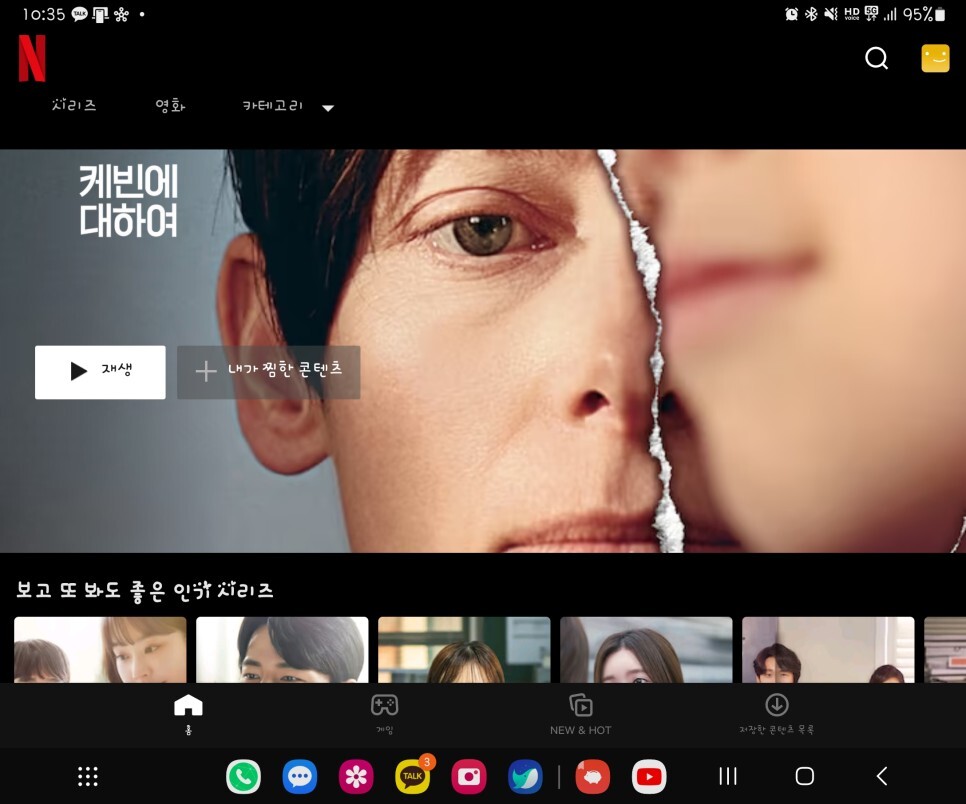
1. NETFLIX 앱을 실행합니다.
2. 저장 가능한 콘텐츠 목록을 탭 하거나, 원하는 콘텐츠를 검색합니다.
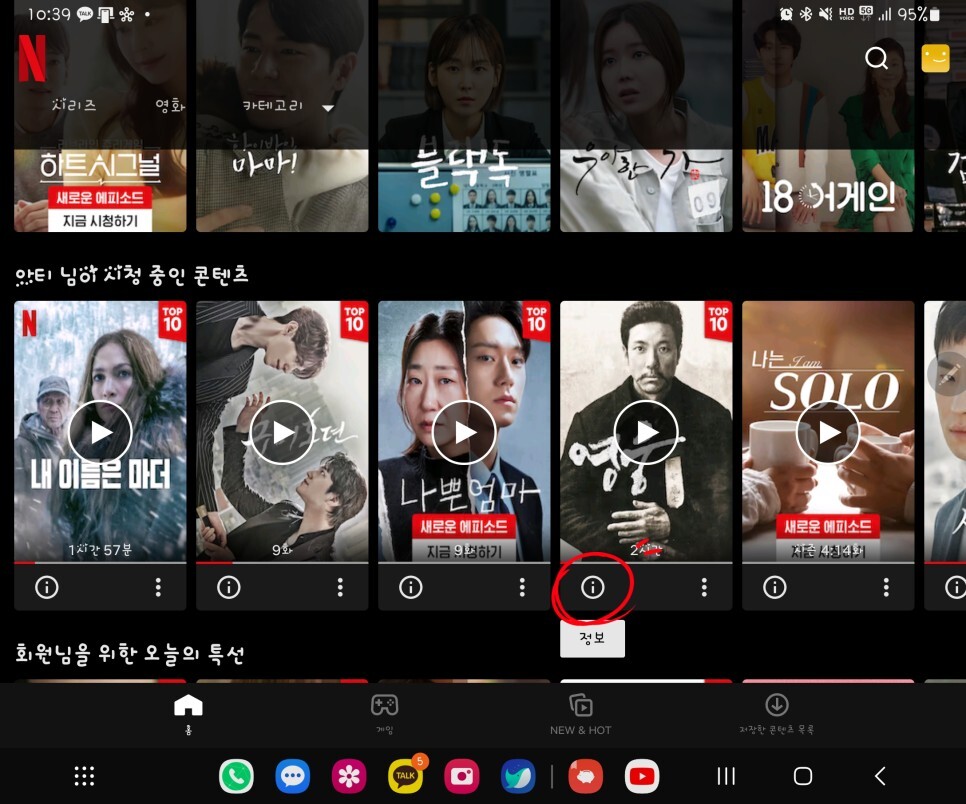
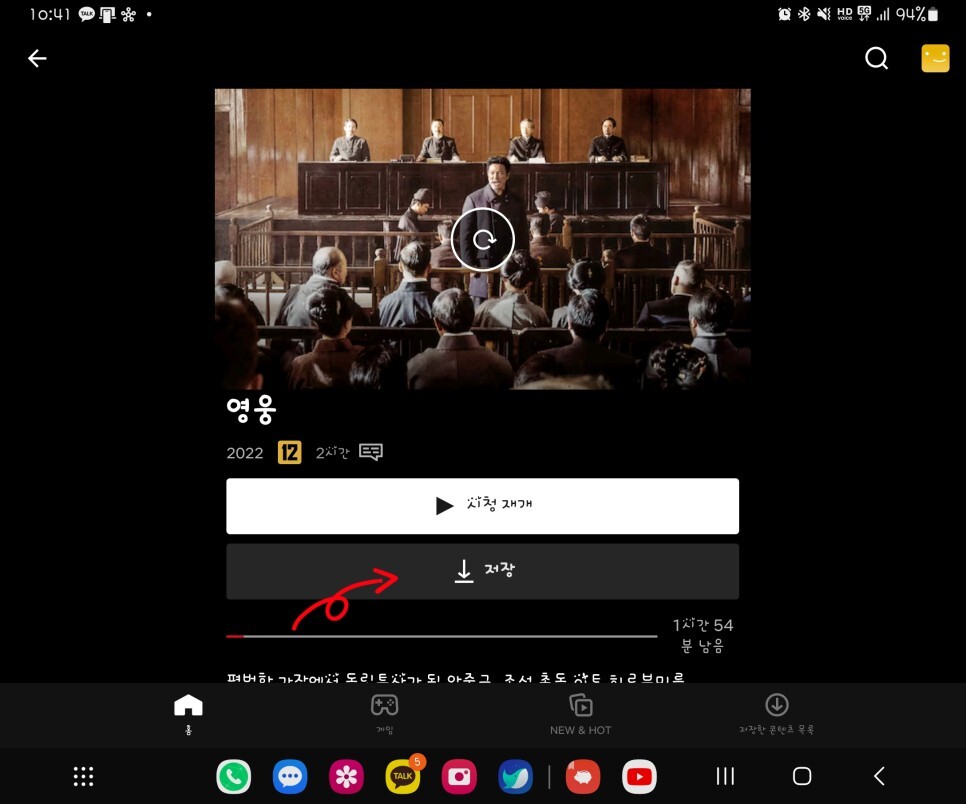
3. 저장 가능한 콘텐츠는 설명 페이지에서 다운로드 아이콘이 표시됩니다.
동그라미에 i 표시된 [정보] 아이콘을 선택하면 콘텐츠를 저장할 수 있는 큼지막한 버튼이 나타납니다.
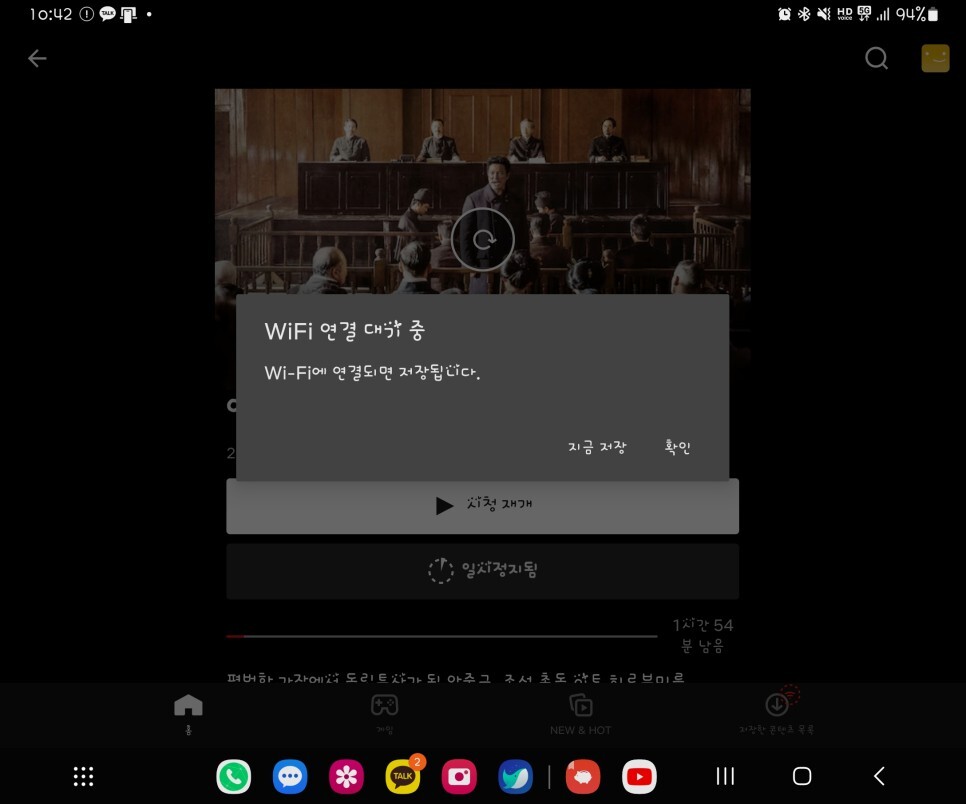
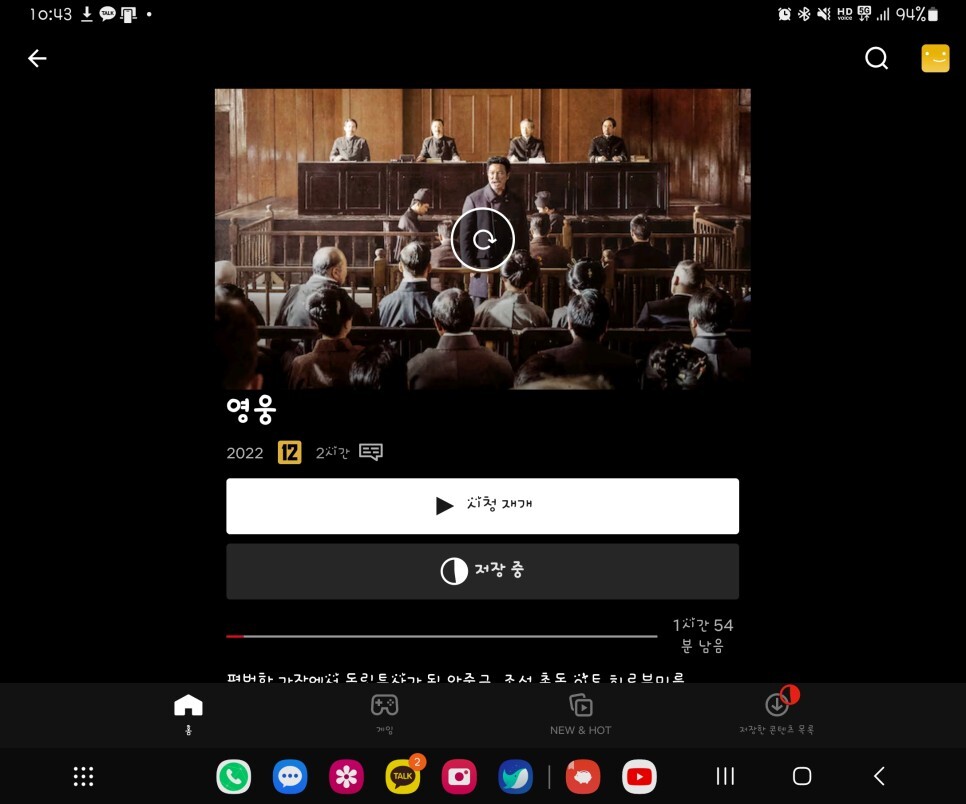
4. 저장 버튼을 누르면 기본은 와이파이 상태에서 내려받을 수 있게 나타나지만, [지금 저장]을 누르면 5G나 LTE 환경에서도 다운로드할 수 있습니다.
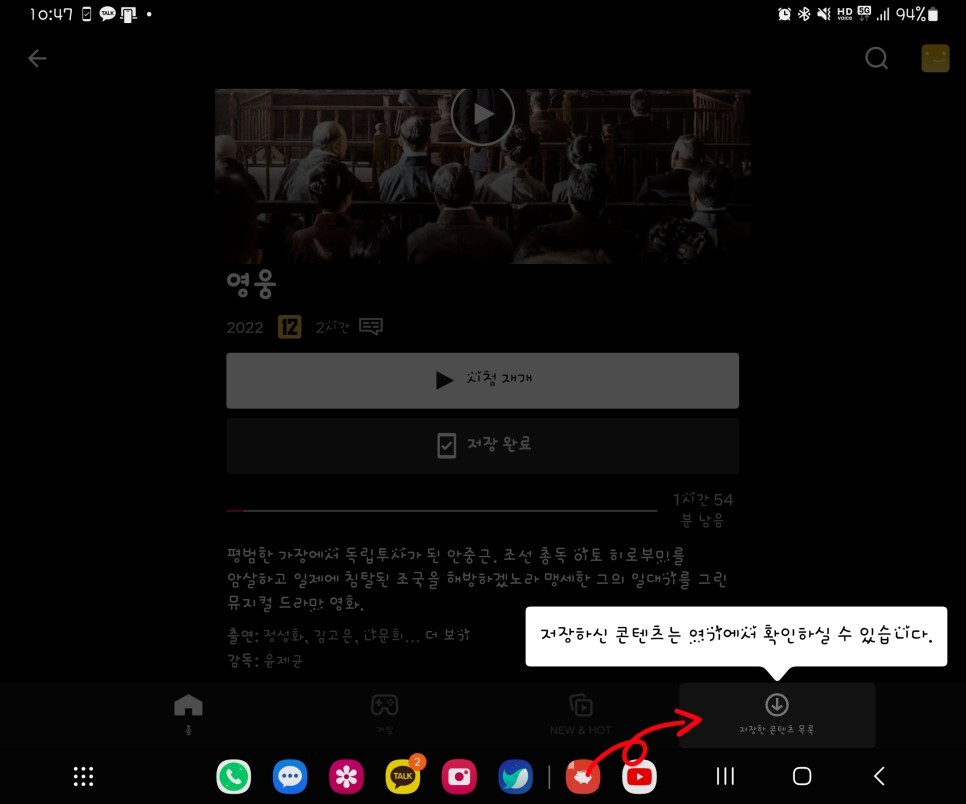
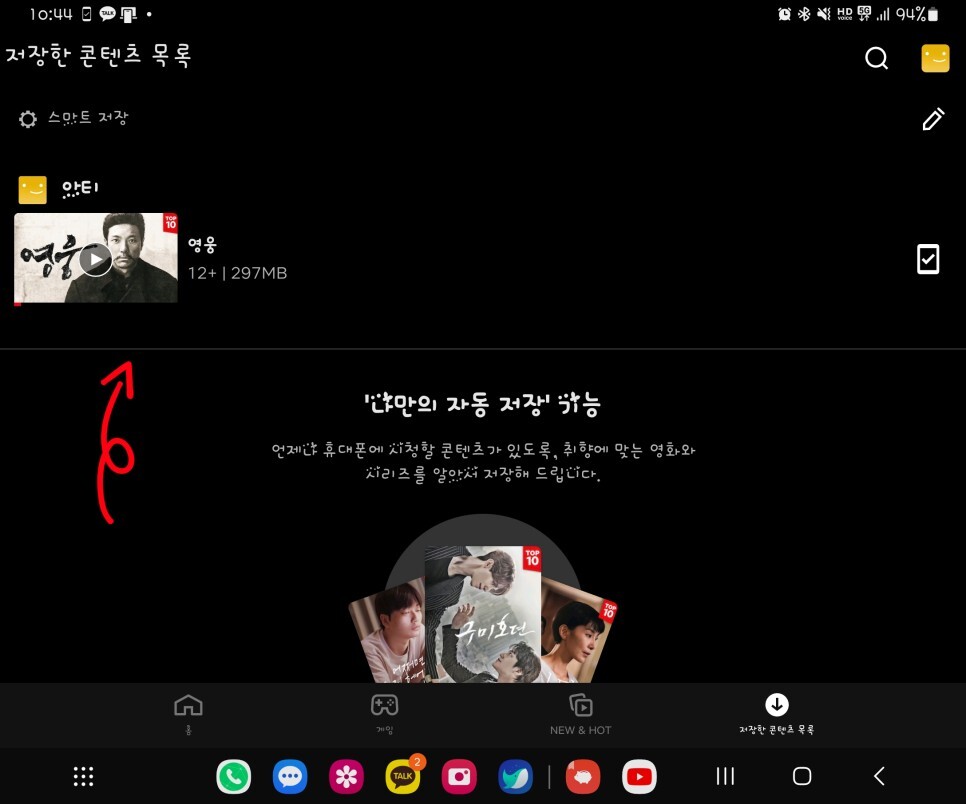
5. 다운이 완료되어 저장된 콘텐츠는 [저장한 콘텐츠 목록]에서 확인하고 재생할 수 있습니다.
이렇게 하면 인터넷이 안되는 상태이거나 통신이 불안정한 경우에도 시청할 수 있고, 이동 중에 데이터가 소모되는 걱정도 하지 않아도 됩니다.
마치며...
지금까지 넷플릭스 화질 설정과 콘텐츠 데이터 저장 방법에 대해 간단하게 알아보았습니다.
이 기능들을 이용하면 더 편리하고 효율적으로 이용할 수 있는데요, 알아두셨다가 활용해 보시고 좋아하는 콘텐츠를 마음껏 즐기시기 바랍니다. 감사합니다.




댓글